1、打开PS,打开图片,如图

2、打开色阶对话框,调整色阶滑块,点击确定,如图

3、复制图层副本,正片叠底,如图

4、盖印图层,如图

5、滤镜,锐化,USM锐化,点击确定,如图
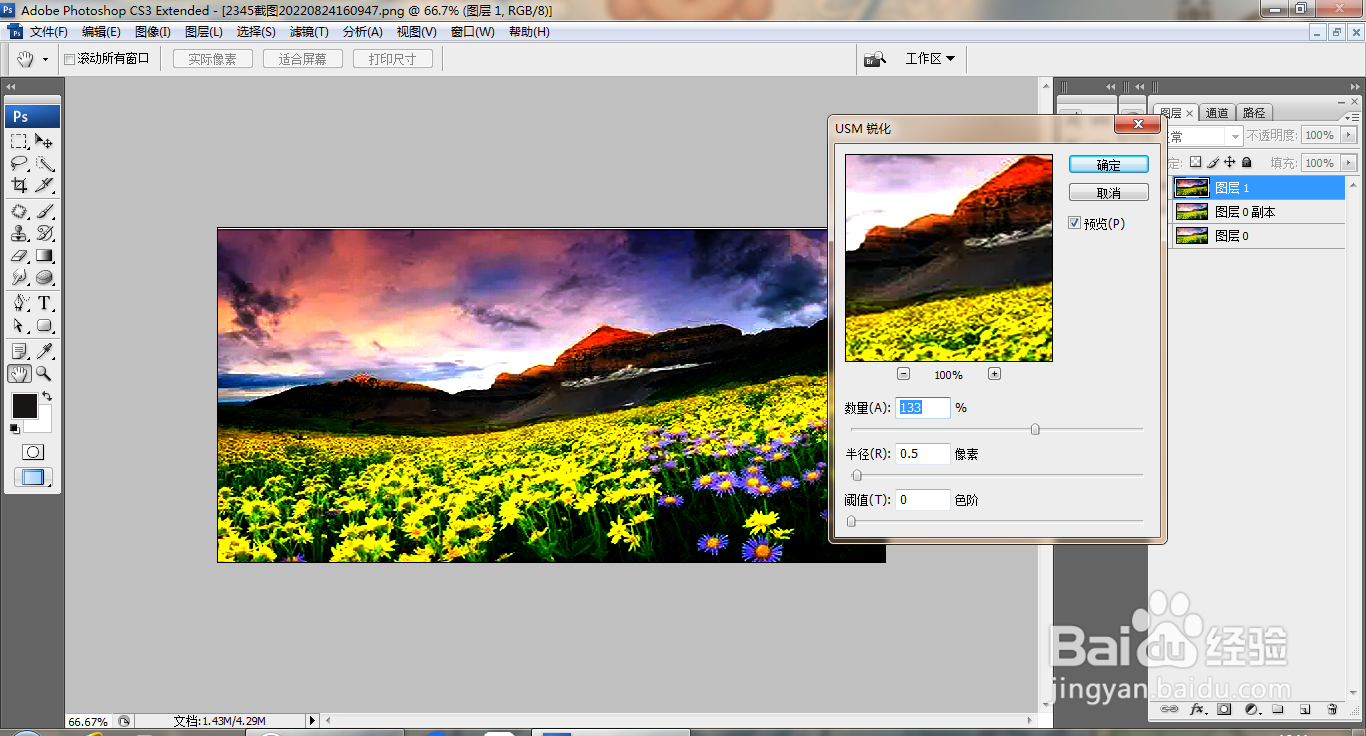
6、新建色彩平衡对话框,设置色阶为20,-29,23,点击确定,如图

7、新建色相饱和度调整图层,设置色相为11,饱和度为-3,明度为-12,点击确定,如图

8、选中图层,设置图层混合模式为变亮,点击确定,如图
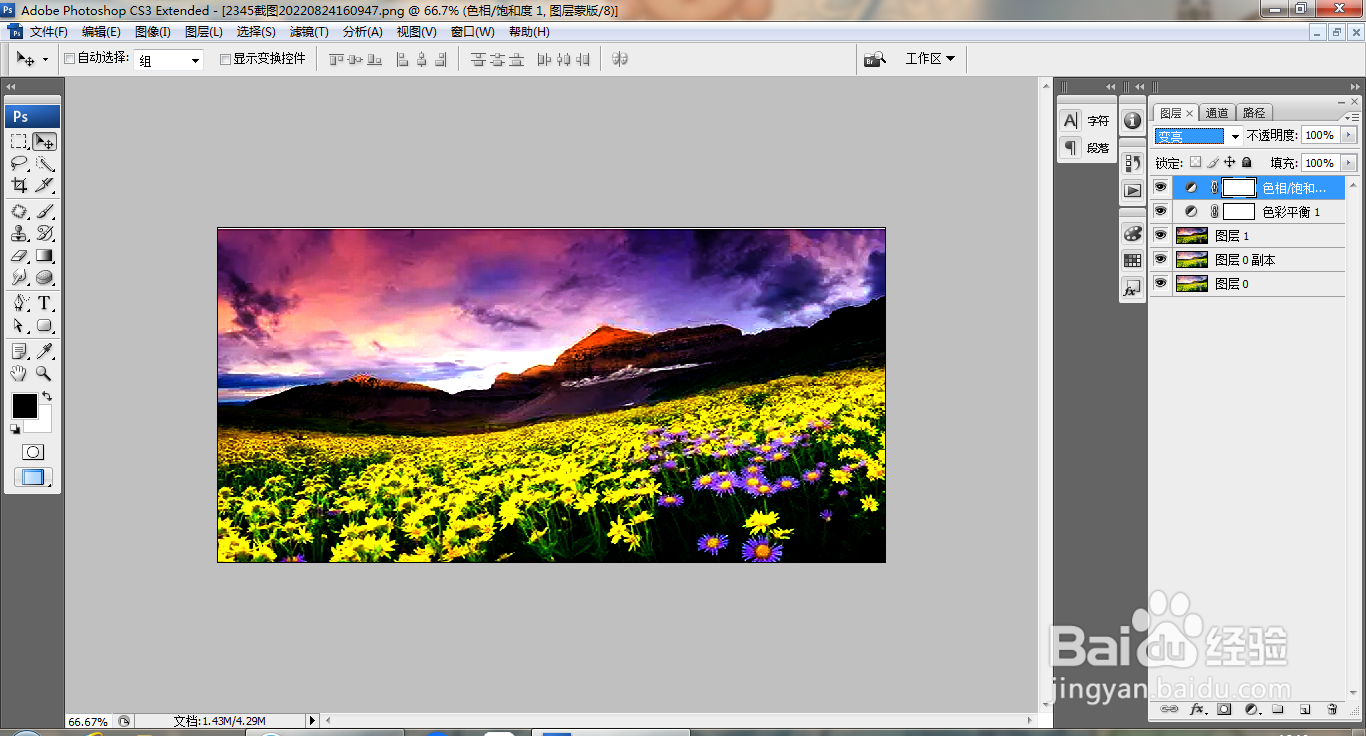
9、新建曲线调整图层,调整曲线节点,点击确定,如图

10、调整图片,如图

时间:2024-10-11 23:55:33
1、打开PS,打开图片,如图

2、打开色阶对话框,调整色阶滑块,点击确定,如图

3、复制图层副本,正片叠底,如图

4、盖印图层,如图

5、滤镜,锐化,USM锐化,点击确定,如图
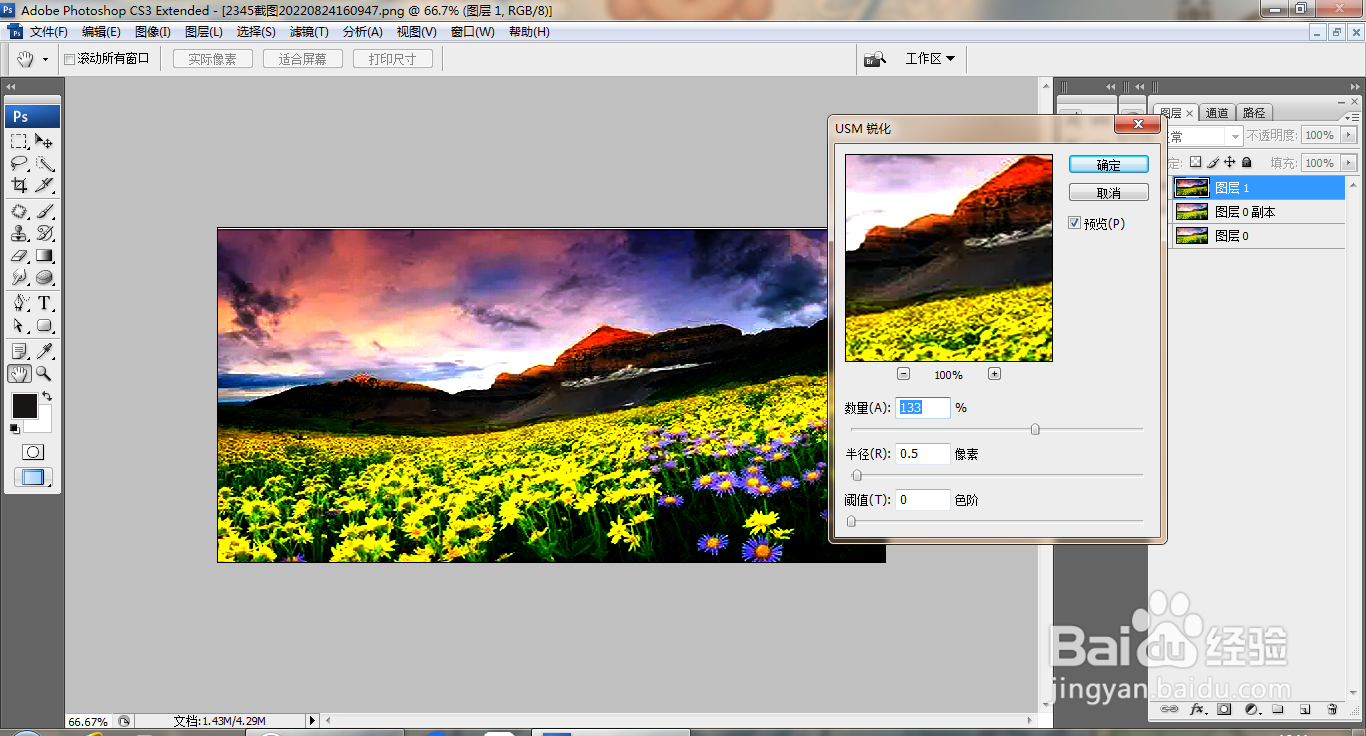
6、新建色彩平衡对话框,设置色阶为20,-29,23,点击确定,如图

7、新建色相饱和度调整图层,设置色相为11,饱和度为-3,明度为-12,点击确定,如图

8、选中图层,设置图层混合模式为变亮,点击确定,如图
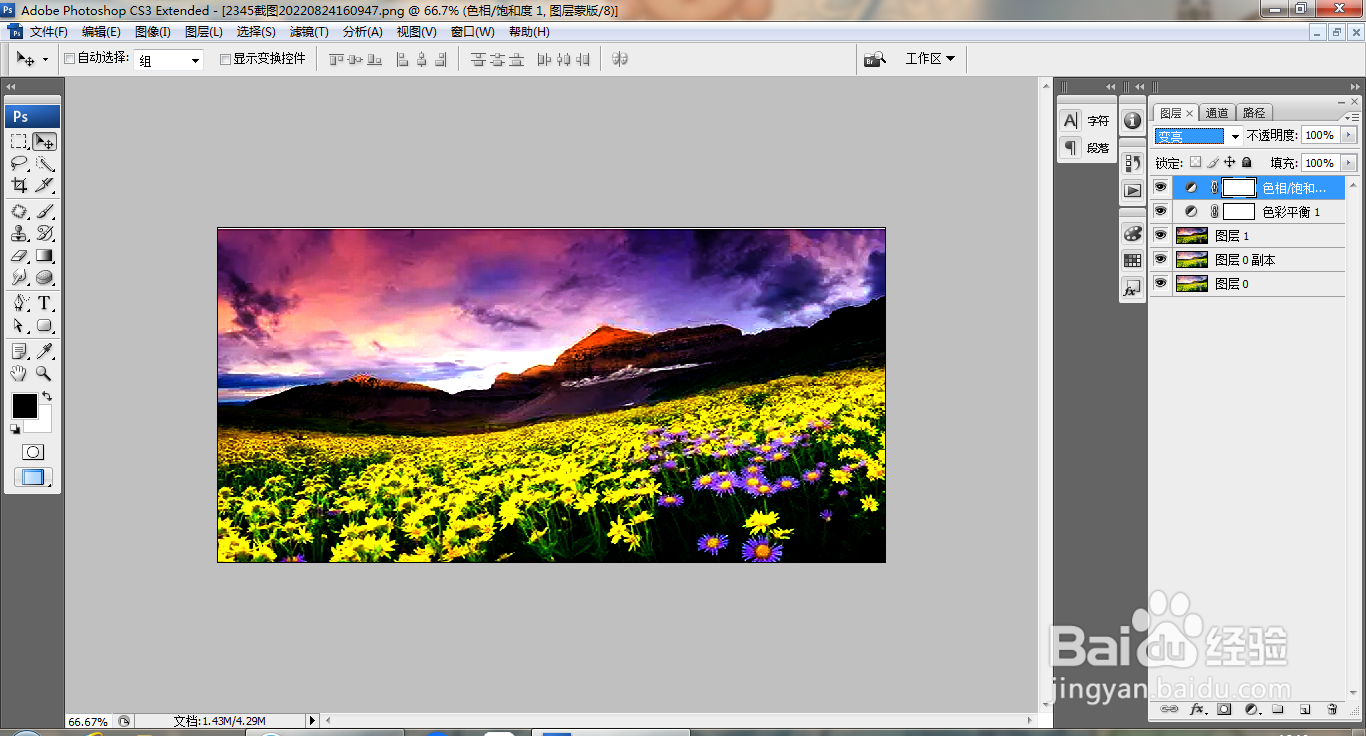
9、新建曲线调整图层,调整曲线节点,点击确定,如图

10、调整图片,如图

